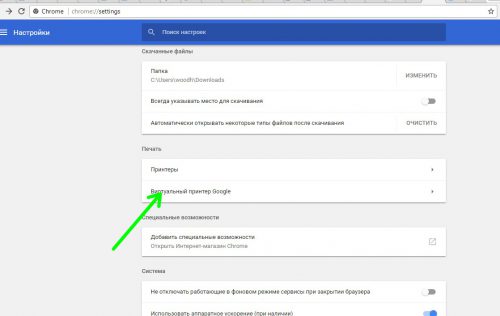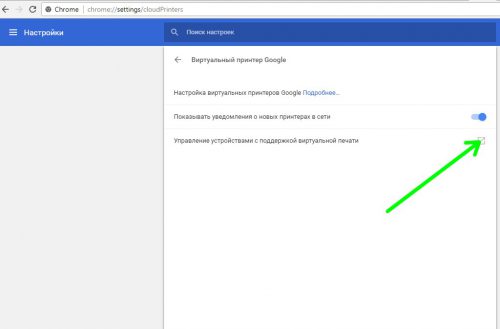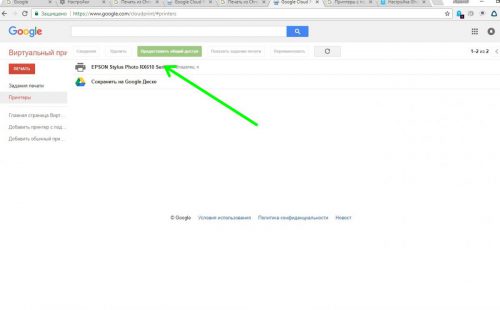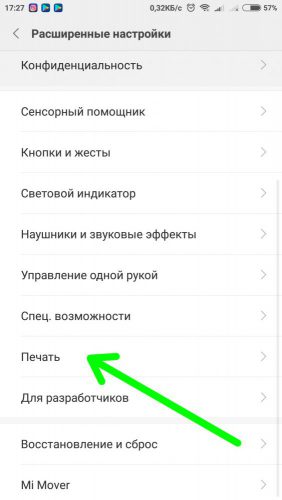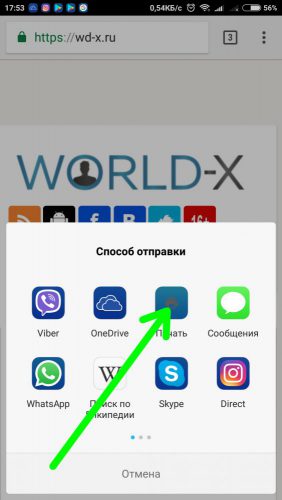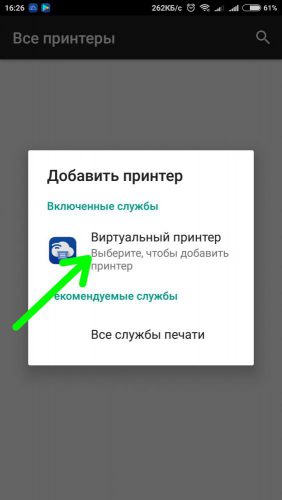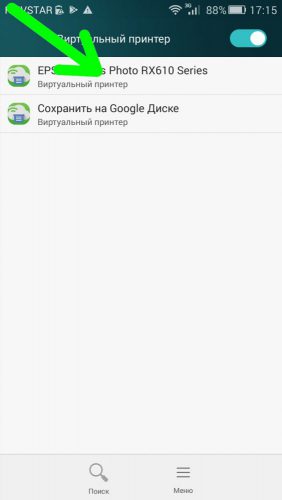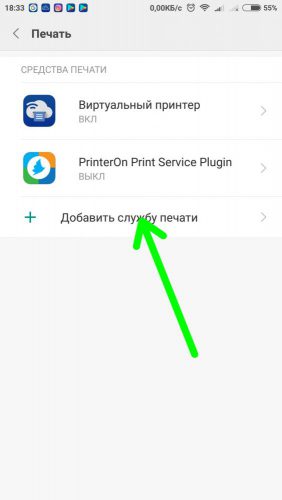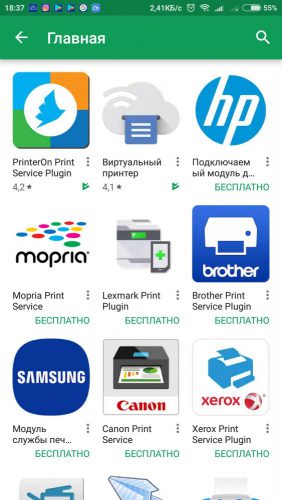Как печатать с Android-смартфона
Возможности современных смартфонов становятся все шире и шире, и многие из них уже давно способны заменить компьютер. Однако с вопросом печати непосредственно со смартфона у большинства пользователей возникают проблемы. Давайте вместе разберемся с этим вопросом.
Выводим на печать из Google Chrome
Для того чтобы с Android-устройства можно было печатать из браузера Chrome, нам понадобится выполнить предварительные настройки.
Сначала на компьютере, подключенном к принтеру, открывает Google Chrome и идем в меню «Настройки». Проматываем открывшуюся страницу в самый низ, щелкаем пункт «Дополнительные», и в подразделе «Печать» жмем «Виртуальный принтер Google».
Затем кликаем «Управление устройствами…»
И добавляем наш принтер в свой аккаунт Google.
Теперь переходим к настройкам смартфона. Нам потребуется установить на него приложение «Виртуальный принтер ». Данное приложение является службой Android, и для ее активации мы идем в меню настроек, выбираем «Расширенные настройки», затем «Печать» и включаем службу.
Предварительные настройки закончены, и мы теперь можем открыть Chrome на смартфоне. В меню мобильного браузера выбираем пункт «Поделиться» и далее находим и тапаем «Печать».
Раскрываем список доступных принтеров и жмем «Добавить принтер», затем выбираем «Виртуальный принтер».
Выбираем требуемый принтер из списка и можно печатать.
Печать из других мобильных программ
Виртуальный принтер Google поддерживает возможность печати со смартфона только из браузера Chrome. Если вы планируете печать из других приложений, придется добавить службу печати. Для этого в меню «Расширенные настройки»-«Печать» тапаем одноименный пункт.
На открывшейся странице вы можете найти службу для вашего принтера или попробовать загрузить универсальную. Порядок действий при печати такой же, как и в предыдущем пункте. Работа каждой службы зависит от модели смартфона, принтера и версии Android.
Вместо послесловия
Мы научились выводить на печать со смартфона документы из Chrome и других приложений. В зависимости от вашей версии Android и Chrome названия пунктов меню могут отличаться.